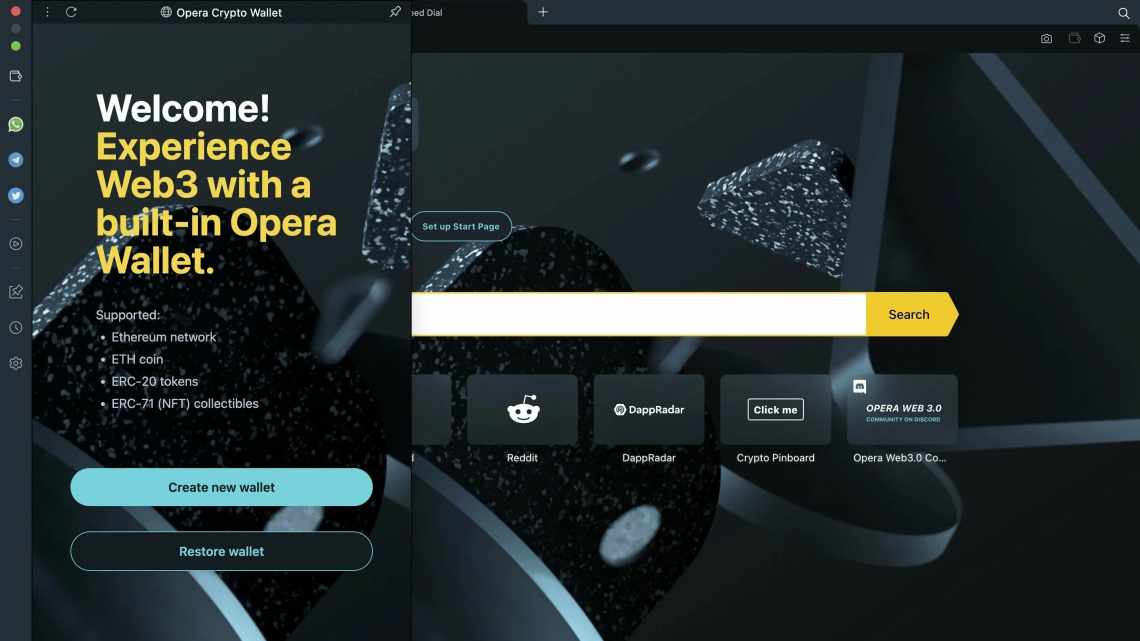Як встановити VPN з'єднання Opera у Windows
- Через параметри переглядача Opera
- Активація VPN в режимі інкогніто
- Як вимкнути послугу
- Вибір розташування під час захищеного з "єднання
- Як увімкнути VPN в Opera Mini на Android
- Що робити, якщо VPN не з'єднується в Opera
- Що робити
- Переконайтеся в з'єднанні з Інтернетом
- Перевірте роботу сервера VPN
- Змініть місце розташування
- Вимкніть зайві суфікси
- Перевірте маршрутизатор
Є два основних способи, як увімкнути VPN-підключення.
Через параметри переглядача Opera
- Скористайтеся пунктом меню Параметри (> Параметри або Alt + P).
- У бічній панелі натисніть кнопку Додатково > Безпека (або перейдіть за посиланням opera://settings/privacy).
- Перегортайте список до розділу VPN, перемістіть повзунок «Включити VPN» праворуч.
- Закрийте вікно налаштування. У адресному рядку з'явиться піктограма VPN. Натисніть цю кнопку.
- Пересуньте повзунок праворуч (Вкл.).
Активація VPN в режимі інкогніто
- Відкрийте нове вікно в режимі інкогніто: Меню > Створити приватне вікно (Ctrl + Shift + N)
- Кнопка VPN з "явиться автоматично в адресному рядку
Додатково налаштувати VPN не вийде, хоча це і не потрібно, все вмикається і вимикається буквально одним натисканням кнопки.
Як вимкнути послугу
Два способи, як відключити VPN в Опері:
- Дотримуватися вказівок для включення параметра, але в кінці зрушити повзунок ліворуч - він повинен поміняти колір на сірий.
- Натисніть на блакитний значок у пошуковому рядку та поряд з написом «Викл» також пересунути повзунок ліворуч.
Також цей сервіс автоматично відключається при активації режиму Турбо. При необхідності доведеться знову думати про ВПН в Опері, як включити.
Ну ось і все, разом ми розібралися в тому, як включити ВПН. Якщо у вас залишилися питання - ставте їх у коментарях!
Вибір розташування під час захищеного з "єднання
На відміну від комерційних VPN, Opera не дає великого вибору локацій, де розташований VPN-сервер, але все ж певний вибір є. Щоб змінити місце розташування:
- Натисніть кнопку VPN в адресному рядку переглядача,
- У списку «Віртуальне місце розташування» виберіть те, яке вам підходить в даний момент - Азія, Європа або Америка.
- Параметр «Оптимальне місце розташування» дозволяє змінювати IP-адресу залежно від відкритого сайту в автоматичному режимі.
- У віконці VPN також можна відстежувати витрату трафіку. На даний момент, він безлімітний.
Як увімкнути VPN в Opera Mini на Android
Оскільки блокування Інтернет-ресурсів стосується не тільки ПК, в мобільній версії браузера також передбачена функція приховування IP-адреси. Швидкість мобільного інтернету, найчастіше, нижча, ніж дротового, тому при використанні анонімайзера вона буде ще нижчою через перенаправлення запитів на сервери інших країн. Включити ВПН в Опері на платформі Андроїд не представляє великої складності:
- після встановлення програми його необхідно запустити і натиснути на кнопку «Почати роботу», потім кілька разів натиснути «Далі»;
- коли спливе віконце «Запит з'єднання» треба натиснути OK, підтверджуючи дозвіл програмі використовувати VPN, після чого клацнути на кнопку «З'єднатися». Таким чином, програма автоматично підключилася до найближчого доступного сервера.
Для ручної зміни розташування в Opera Mini необхідно здійснити наступні дії:
- натиснути «Змінити регіон» і вибрати відповідну країну зі списку.
Активний режим ВПН буде відображатися у верхньому тлі віконця Android зеленим кольором. При вимкненому ВПН фон буде червоним. Крім функцій анонімності, додаток також перевіряє безпеку підключених мереж WiFi і блокує будь-які спроби відстеження відвідуваних сайтів. Надалі режим буде включатися автоматично. Якщо ж будуть проблеми з роботою анонімайзера, то рекомендується оновити версію браузера або ж знести наявну програму і перевстановити її.
Що робити, якщо VPN не з'єднується в Opera
Зазвичай є кілька ключових причин, чому VPN у браузері не працює:
- запущено захисне ПЗ, що блокує роботу Opera, яке помилково розпізнає VPN як небезпеку;
- ви використовуєте застарілу версію браузера, тому вона більше не може з'єднатися до VPN;
- у вас встановлені розширення, які блокують роботу сервісу;
- якісь компоненти браузера пошкоджені, тому потрібна перевстановка.
Досить усунути причину проблеми - після цього VPN повинен повноцінно запрацювати.
Що робити
Тепер розберемося з головним питанням - що робити, якщо в Опері не працює ВПН. Послідовно зробіть наступні кроки:
Переконайтеся в з'єднанні з Інтернетом
Перше, що потрібно зробити, якщо VPN не працює в Opera - перевірте з'єднання з Інтернетом. Переконайтеся, що браузер входить на інші сайти без включення ВПН. Для цього відкрийте будь-яку сторінку без перекладу тумблера в праве положення. Якщо сторінки не відкриваються, виріште проблему з Інтернетом, а вже після переходьте на VPN Opera. Спробуйте вимкнути роутер з розетки на 20-30 секунд, а далі увімкнути його знову. Якщо це не дало результату, наберіть телефон провайдера.
Перевірте роботу сервера VPN
Якщо проблем з підключенням немає, але VPN для Opera не працює, причиною може бути перезавантаження або недоступність сервера. У такому випадку почекайте, поки розробники веб-провідника виправлять проблему. Паралельно можна спробувати інші методи (про них нижче).
Змініть місце розташування
За замовчуванням браузер Opera сам вибирає регіон, звідки ведеться підключення. Якщо вибраний варіант не працює, встановіть цей пункт вручну. Для цього тисніть на кнопку VPN і встановіть інший регіон, наприклад, Європу, Америку або Азію. Якщо значок засвітився синім кольором, значить, все працює.
Вимкніть зайві суфікси
Якщо перестав працювати ВПН в Опері, причиною може бути конфлікт з іншими розширеннями веб-провідника. Для перевірки вимкніть всі плагіни і ще раз спробуйте з'єднати VPN. Якщо він працює, пробуйте по черзі вмикати програми, поки не вийде знайти головного «винуватця» збоїв. Для швидкого входу до списку з суфіксами введіть у URL рядок запис extention або наберіть комбінацію Ctrl + Shift + E.
Перевірте маршрутизатор
Якщо в Опері перестав працювати VPN, зверніть увагу на роутер. Іноді причиною є опція Passthrough, що дозволяє трафіку спокійно проходити через глобальну мережу. Якщо функція раптом не включена, ВПН-трафік не зможе пройти через маршрутизатор, а підключення не буде встановлено.
Якщо VPN Opera не працює, увійдіть до налаштування роутера (дані для входу вказуються на нижній частині пристрою) і перевірте включення вказаної вище функції. Врахуйте, що не всі моделі маршрутизаторів підтримують інструмент. Паралельно переконайтеся в правильності портів. Наприклад, якщо ви не направили порт UDP 500 і закрили протоколи 51 AH і 50 ESP, ВПН-з'єднання за IPSec працювати не буде.